3 טריקים וטריקים שימושיים של Siri כדי לגרום לזה לעבוד טוב יותר
Miscellanea / / February 12, 2022

כבר הסתכלנו על רבים מהדברים החשובים ביותר
סירי יכולה לעשות באייפון שלך
או מכשיר iOS אחר שתומך בו. עם זאת, למרות היותנו מועילים ונוחים, לפעמים אנו בסופו של דבר מייחלים שסירי הייתה רק טובה יותר.
ובכן נחש מה? עם כמה טיפים וכמה התאמות אתה יכול לגרום ל-Siri לא רק לעבוד טוב יותר עבורך, אלא אפילו לתקן אותה ולהפוך אותה למדויקת יותר בכל פעם שאתה משתמש בה.
בואו נסתכל על השינויים השימושיים האלה של Siri שיכולים לשפר באופן דרמטי את החוויה שלך איתו.
שינוי מנוע החיפוש המוגדר כברירת מחדל של Siri
בכל פעם שתבקש מסירי לחפש אחר משהו באינטרנט, מנוע החיפוש הרצוי שלו תמיד יהיה גוגל.
עם זאת, אתה לא מוגבל לזה. למעשה, אתה באמת יכול להגיד לסירי לחפש באינטרנט באמצעות מנועי חיפוש פופולריים אחרים באינטרנט. לדוגמה, נניח שאתה מחפש "פסטיבלים אסייתיים". אם אתה רוצה שסירי תבצע את החיפוש הזה בינג אוֹ יאהו, פשוט נסח מחדש את השאילתה שלך כך:
- "חפש ביאהו פסטיבלים אסייתיים"
- "חפש בינג לפסטיבלים באסיה"
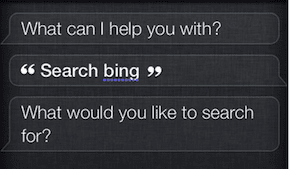
עכשיו, אם אתה רוצה שלא אחד, אלא כל חיפושי Siri שלך יתבצעו באמצעות מנוע חיפוש אחר מלבד גוגל (שהוא ברירת המחדל), אתה יכול למעשה לשנות את מנוע חיפוש ברירת מחדל
על ידי שינוי של ספארי, שכן סירי משתמשת במנוע החיפוש של ספארי כדי לבצע את החיפושים שלה.כדי לעשות זאת, במכשיר ה-iOS שלך פשוט עבור אל הגדרות > ספארי > לחפשמנוע ובחר את מנוע החיפוש המועדף עליך.

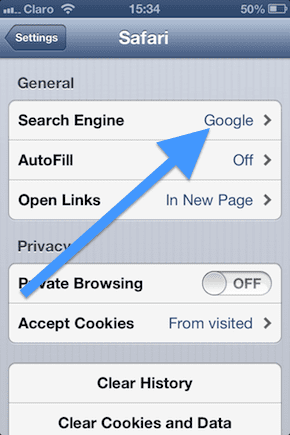
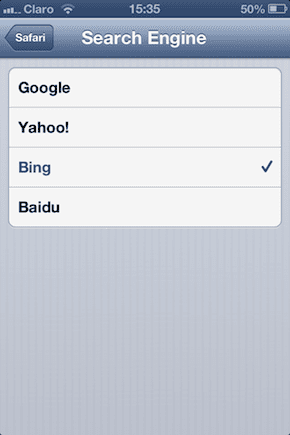
הערה: מכיוון שמנועי החיפוש של סירי קשורים לזה של ספארי, לא ניתן עדיין להשתמש במנועי חיפוש אחרים מאלה הזמינים ב-iOS.
מתקן את סירי
מדי פעם סירי תעשה טעות. יש לכך סיבות רבות: המבטא שלך, רעש הסביבה, כמה בעיות עם השרתים של Siri וכדומה. למרבה המזל, בכל פעם שאתה מזהה טעות אתה יכול לתקן בקול או ישירות ביד.
כדי לתקן את Siri ביד, מצא את התמלול של השאילתה שלך בחלק העליון של המסך. כשתמצא אותו, פשוט הקש עליו והמקלדת תצוץ כדי לתקן את כל מה שסירי טעתה.

אם אתה פשוט לא רוצה להקליד ואתה מעדיף להשתמש בקול כדי לתקן את הטעות הזו, הנה כמה דברים שאתה יכול להגיד לסירי לעשות זאת:
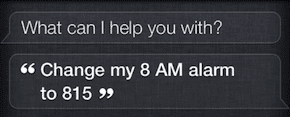
- "שנה את זה ל": פקודה זו תשנה את ההודעה או השאילתה הקיימים שלך.
- "לְהוֹסִיף": כאשר אתה משתמש בפקודה זו, Siri תוסיף את כל מה שתזכיר לאחר השאילתה או ההודעה שלך.
- "לא, שלח את זה אל (שם איש הקשר) במקום": עם פקודה זו תגיד לסירי לתקן נמען הודעה אם במקרה הוא קיבל את ההודעה הלא נכונה מרשימת אנשי הקשר שלך.
הערה חשובה: אם הטעויות של Siri נובעות מכך שלתוכנה יש בעיות עם המבטא שלך, זה עשוי להתגלות קשה יותר וייקח יותר זמן כדי לגרום לה להבין אותך נכון.
שימוש בסימני פיסוק בעת ניסוח השאילתות שלך
אם אי פעם ניסית להכתיב לסירי מייל או הודעה ארוכה, אולי שמת לב שההודעה שלך היא כולה מחרוזת אחת ארוכה של טקסט ללא סימני פיסוק. גרוע מכך, אולי אפילו תמצא סימני פיסוק במקומות מוזרים, מה שיהפוך את ההודעה שלך לחסרת תועלת.
כדי לפתור את זה ולהעביר את ההודעה שלך כמו שצריך במכה אחת בלבד, הכתיב אותה ל-Siri כולל כל סימני הפיסוק הרלוונטיים. הנה דוגמה:
ג'סיקה פסיק נחמד לשמוע ממך פסיקפסקה חדשה הנה סוף סוף הגרסה המתוקנת של המצגת שביקשת סימן קריאה
להלן פקודות נוספות שיהפכו את ההכתבות שלך ל-Siri הרבה יותר מדויקות:
- "הכול באותיות גדולות": זה יהפוך את המילה הבאה לאותיות רישיות. פִּתגָם "כל הכותרות על" ו "כבוי כל הכיתות" יחליף גם Caps Lock.
- "כובע": פקודה זו תשתמש באות רישיות באות הראשונה של המילה הבאה שתכתיב.
- מדברים על שמות הסמלים: ניתן להכניס בקלות סמלים לטקסט באמצעות Siri. כמה מהפופולריים ביותר הם: כּוֹכָבִית, לִפְתוֹחַ/סגורמַאֲמָר מוּסְגָר, אָחוּז, זכויות יוצרים, רשום, דוֹלָר, תוֹאַרסִימָן וכאלה.
- תכתיב אמוטיקונים: כדי להזין אמוטיקונים בהכתבה שלך פשוט אמור "פרצוף מחייך”, “פרצוף זועף" והרגשון המתאים יופיע על המסך.

סיכום
כפי שאתה יכול לראות, סירי יכולה להיות עוזרת דיגיטלית מלאה, ואם תלמד כמה טריקים כמו אלה, החוויה שלך עם זה לא רק תהיה הרבה יותר נעימה ומדויקת, אלא גם הרבה יותר מְהַנֶה.
עודכן לאחרונה ב-03 בפברואר, 2022
המאמר לעיל עשוי להכיל קישורי שותפים שעוזרים לתמוך ב-Guiding Tech. עם זאת, זה לא משפיע על שלמות העריכה שלנו. התוכן נשאר חסר פניות ואותנטי.


